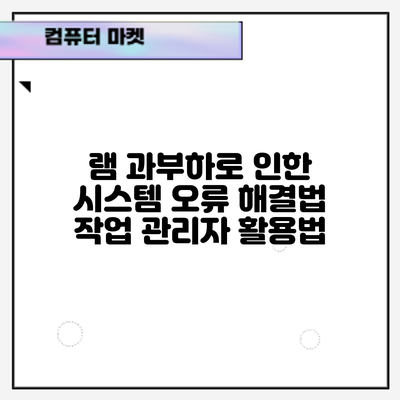시스템이 느려지거나 갑자기 멈춰버리는 경험은 누구나 한번쯤은 겪어본 일일 거예요. 그리고 그 주된 원인 중 하나는 바로 램 과부하입니다. 램 과부하가 발생하면 시스템의 속도가 느려지고 오류가 발생할 수 있으며, 이러한 문제를 해결하기 위해서는 적절한 대응이 필요해요. 오늘은 작업 관리자를 활용하여 램 과부하로 인한 시스템 오류를 효과적으로 해결하는 방법에 대해 알아보겠습니다.
✅ CPU 캐시 메모리가 성능을 어떻게 개선하는지 알아보세요.
램 과부하란?
램 과부하는 사용 가능한 램의 용량이 초과되어 시스템 성능이 저하되는 현상을 말해요. 간단히 말해, 동시에 실행 중인 프로그램들이 램의 용량을 초과할 경우 발생하는 문제입니다. 이로 인해 시스템이 느려지거나, 오류가 발생할 수 있죠.
램 과부하의 원인
- 다수의 프로그램 실행: 여러 프로그램을 동시에 실행하면 램의 리소스를 많이 소모하게 돼요.
- 배경 프로세스: 사용자가 명시적으로 실행하지 않은 프로그램들도 백그라운드에서 동작하면서 램을 소모하죠.
- 메모리 누수: 특정 애플리케이션이 메모리를 해제하지 않고 계속 사용하면 램이 고갈될 수 있어요.
✅ RTX 3080의 성능을 극대화하는 방법을 지금 확인해 보세요!
작업 관리자란?
작업 관리자는 시스템에서 현재 실행 중인 프로그램과 프로세스를 모니터링하고 제어할 수 있는 도구입니다. Windows 운영체제에 내장된 이 도구를 통해 쉽게 램을 관리할 수 있어요.
작업 관리자 열기
작업 관리자를 여는 방법은 여러 가지가 있지만, 가장 일반적인 방법은 다음과 같아요:
– Ctrl + Shift + Esc: 이 키 조합을 누르면 직접 작업 관리자 창이 열려요.
– Ctrl + Alt + Del: 이 키 조합 후에 나타나는 메뉴에서 ‘작업 관리자’를 선택할 수도 있어요.
✅ RTX 3080에서 최상의 4K 게이밍 성능을 경험해 보세요.
작업 관리자를 활용한 램 과부하 해결법
작업 관리자를 통해 램 과부하 문제를 해결하는 과정은 다음과 같습니다.
1. 현재 실행 중인 프로세스 살펴보기
작업 관리자에서 ‘프로세스’ 탭을 클릭하면 현재 실행 중인 프로그램과 그에 소모되는 메모리 용량을 확인할 수 있어요.
2. 불필요한 프로세스 종료하기
프로세스 목록에서 불필요한 프로그램을 찾아 클릭한 후 ‘작업 끝내기’ 버튼을 클릭하여 종료할 수 있어요. 예를 들어, 사용하지 않는 웹 브라우저 탭이나 비디오 재생 프로그램이 램을 많이 사용하고 있으면 종료하는 것이 좋아요.
3. 시작 프로그램 관리하기
‘시작 프로그램’ 탭을 선택하여 컴퓨터 부팅 시 자동으로 실행되는 프로그램들을 관리하세요. 자주 사용하지 않는 프로그램은 비활성화하여 부팅 속도를 개선할 수 있어요.
4. 메모리 사용 현황 모니터링
작업 관리자에서 ‘성능’ 탭을 확인하면 현재 메모리 사용량과 남은 용량을 실시간으로 모니터링할 수 있어요. 이로 인해 램이 얼마나 소모되고 있는지 쉽게 파악할 수 있죠.
| 프로세스 이름 | 메모리 사용량 | 작업 |
|---|---|---|
| Chrome | 500MB | 종료 |
| Word | 300MB | 종료 |
| Spotify | 200MB | 종료 |
✅ RTX 3080으로 최고의 4K 게이밍 경험을 누려보세요!
추가적인 램 최적화 방법
작업 관리자 외에도 램 과부하 문제를 해결할 수 있는 방법들이 여러 가지 있어요.
- 프로그램 업데이트: 소프트웨어의 최신 버전으로 업데이트하면 성능이 개선될 수 있어요.
- 디스크 정리: 불필요한 파일을 삭제하면 하드디스크의 부담을 줄이고, 간접적으로 램 사용량을 감소시킬 수 있어요.
- RAM 업그레이드: 하드웨어적으로 램 용량을 늘리는 것도 좋은 선택이에요.
결론
램 과부하로 인한 시스템 오류는 누구에게나 발생할 수 있는 문제입니다. 하지만 작업 관리자를 활용하면 쉽게 문제를 해결할 수 있어요. 현재 실행 중인 프로그램을 모니터링하고 불필요한 프로세스를 종료하는 것만으로도 성능 향상을 경험할 수 있답니다. 더욱이, 주기적으로 하드웨어 및 소프트웨어 관리를 통해 시스템 성능을 최적 상태로 유지하는 것이 중요해요. 따라서 여러분도 지금 바로 작업 관리자를 열어보세요! 시스템을 최적화하고 원활한 사용 경험을 즐겨보세요!
자주 묻는 질문 Q&A
Q1: 램 과부하란 무엇인가요?
A1: 램 과부하는 사용 가능한 램 용량이 초과되어 시스템 성능이 저하되는 현상을 말하며, 동시에 실행 중인 프로그램이 램 용량을 초과할 때 발생합니다.
Q2: 작업 관리자는 어떻게 열 수 있나요?
A2: 작업 관리자는 ‘Ctrl + Shift + Esc’ 키 조합으로 직접 열거나 ‘Ctrl + Alt + Del’ 후 나타나는 메뉴에서 ‘작업 관리자’를 선택하여 열 수 있습니다.
Q3: 램 과부하 문제를 어떻게 해결할 수 있나요?
A3: 작업 관리자에서 현재 실행 중인 프로세스를 확인하고 불필요한 프로그램을 종료하며, 시작 프로그램을 관리하는 방법으로 램 과부하 문제를 해결할 수 있습니다.